Cómo reparar el error de actualización de Windows 10 0xc1900201
Ventanas / / August 05, 2021
La actualización de Windows es un procedimiento técnico, pero siempre puede hacerlo usted mismo con la orientación adecuada. Pero el problema ocurre cuando el proceso de actualización falla cada vez que intenta hacerlo. Para ello, debe cambiar la forma en que actualiza su sistema Windows 10. La actualización que está intentando instalar para su Windows 10 puede tener algunas fallas; por lo tanto, utilizar una fuente de instalación externa puede ser la mejor opción para su problema.
En particular, si recibe un error de actualización 0xc1900201, entonces debe seguir la siguiente guía. El error suele ocurrir cuando persiste un problema en la conexión o en la actualización del servidor. Sin embargo, hemos preparado una lista de las mejores soluciones que pueden brindarle una alternativa viable o brindarle respuestas para corregir el error. Todo lo que necesita es seguir los siguientes pasos, ya que pueden ser de gran ayuda para usted.
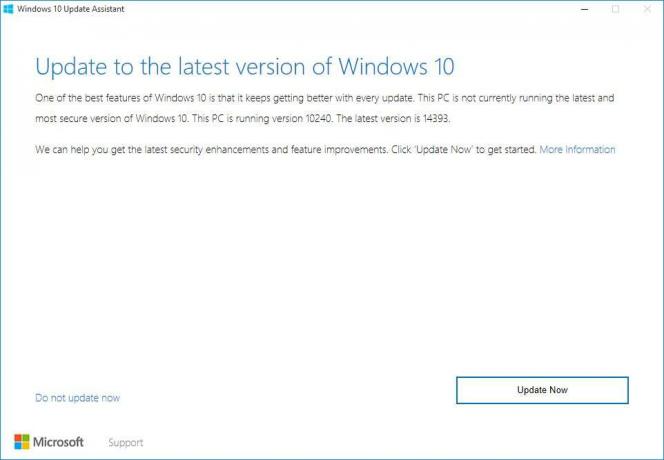
Tabla de contenido
-
1 ¿Cómo solucionar el error de actualización de Windows 10 0xc1900201?
- 1.1 Ampliar la partición reservada del sistema
- 1.2 Utilice la herramienta de creación de medios
- 1.3 Realice una nueva reinstalación
- 1.4 Actualización manual
¿Cómo solucionar el error de actualización de Windows 10 0xc1900201?
Ampliar la partición reservada del sistema
Cuando expande la partición reservada del sistema, hay las mismas posibilidades de que funcione o no. En caso de que no funcione, debe pasar a soluciones complejas para que este método funcione. En tal escenario, cambiar el tamaño de la partición reservada del sistema puede ser el mejor trabajo para obtener la última actualización, Falls Creator Update.
Sus valores nominales suelen estar muy cerca de los 100 MB, mientras que necesitará algo de 200 MB a 600 MB para actualizar su sistema con la última actualización de Windows 10. Aunque no es una operación fácil de realizar, el uso de Ease US Partition Manager puede facilitarle las cosas. Estos son los pasos que deberá seguir para una mejor resolución.
- El primer paso es crear un disco de reparación del sistema por algo que puede salir mal.
- Instale EaseUS Partition Manager y descárguelo.
- Instalar en pc esa ingeniosa herramienta y luego ejecutarla.
- Escoge tu Partición del sistema, asegúrese de elegir uno donde instaló originalmente Windows 10 (generalmente es C :)
- Toque en Cambiar tamaño / mover.
- En la lista desplegable a continuación, Decidir tamaño y posición, disminuya el valor del espacio disponible durante aproximadamente 600 MB.
- Entonces, verá gratis y sin reservas Espacio sin asignar; luego, puede reiniciar su PC.
- Una vez que se complete el proceso de inicio, presione el Tecla de Windows + R para acceder a Ejecutar línea de comandos elevada.
- Dentro de la línea de comando, escribe diskmgmt.msc y toque Enter.
- Luego, haga clic derecho en la opción que dice Partición reservada del sistema y recoger Extender volumen opción.
- Inserte el espacio no asignado que creó para Partición reservada del sistema y luego guarde los cambios.
- Reinicie su PC nuevamente y comience a actualizar el procedimiento desde el principio.
Con esto, podrá instalar la última versión de Windows 10 sin ningún error.
Utilice la herramienta de creación de medios
Si no puede corregir el error incluso con el primer método, debe probar una fuente externa para descargar la actualización de Windows 10. Para esto, puede hacer uso de USB, o puede usar un DVD que contenga archivos de instalación en su interior. Para hacerlo, Media Creation Tool es el mejor software que puede ayudarlo a actualizar el procedimiento. Los siguientes son los pasos con los que puede utilizar la herramienta de creación de medios de manera efectiva.
- Obtener Herramienta de creación de medios software primero.
- Ejecute la aplicación y permita los términos de licencia.
- Seleccione Actualizar esta PC y luego comenzará el proceso de descarga.
- Después de descargar archivos, Herramienta de creación de medios comenzará a actualizar Windows.
- Espere hasta 2 horas, según su versión de Windows 10 y ancho de banda.
Al final, obtendrá Windows 10 limpio instalado en su computadora.
Realice una nueva reinstalación
Cuando no obtiene nada constructivo de los métodos mencionados anteriormente, debe realizar un procedimiento de reinstalación con un nuevo comienzo. Después de renovar su PC, se empaquetará con la versión 1709 de Windows que es Fall Creators Update.
Asegúrese de seguir el proceso de reinstalación limpio, por lo general, puede navegar por Internet. El proceso es simple para lo cual primero debe desinstalar la versión actual de Windows 10 disponible en su sistema, luego de lo cual puede instalar la última de Microsoft Store.
Actualización manual
Para el procedimiento de actualización manual, debe seguir los siguientes pasos, que son los siguientes.
- Abra su computadora e inicie sesión como administrador.
- En la interfaz del botón de inicio, debe elegir "TodosProgramas> Accesorios> Herramientas del sistema ".
- Después de esto, puede tocar en Sistema restaurar opción disponible aquí.
- Allí se abrirá una nueva ventana en la que debe elegir "Restaurar mi computadora a un tiempo anterior"Y luego toca próximo.
- Prefiera el punto de restauración del sistema reciente de la lista desplegable y luego presione próximo.
- En la ventana de confirmación, debes presionar el siguiente opción de nuevo.
- Reinicie su computadora después de completar el procedimiento de restauración.
De esta manera, no verá ningún error al actualizar su Windows 10 a la última versión.
Nota: La instalación de la actualización de Windows 10 no es un procedimiento rápido; por lo tanto, debe tener paciencia ya que el proceso implica descargar una gran cantidad de archivos. Por lo tanto, la operación puede ser demasiado lenta debido a la baja intensidad de la señal de Internet o, a veces, su computadora no tiene suficiente espacio. Crear suficiente espacio para que los archivos se descarguen es de su exclusiva responsabilidad; por lo tanto, no debes descuidarlo.
En cualquier caso, todavía no puede corregir el código de error 0xc1900201, obstaculizar el procedimiento de actualización de Windows 10; luego, debe informar el problema al equipo de Microsoft. Te proporcionarán el mejor truco para deshacerte de este error. Además, debe asegurarse de que su computadora tenga una copia de seguridad adecuada. La razón para hacerlo es la pérdida repentina de sus datos y archivos.
Por encima de eso, mantener una conexión a Internet estable y robusta es otro truco que debes tener en cuenta. A veces, los archivos se corrompen debido a que Windows no se instala correctamente. Por lo tanto, debe prestar atención a todo el proceso para evitar los tontos errores humanos. Después de leer este artículo, si tiene alguna pregunta o comentario, escriba el comentario en el cuadro de comentarios a continuación.
Artículos relacionados
- Una guía para restaurar un icono de batería faltante en Windows 10
- Cómo reparar el error de actualización de Windows 10 0x80070663
- Cómo reparar el error de actualización de Windows 10 0x80244019
- Cómo reparar el código de error 800f0922 de Windows 10
- ¿Qué es el error DISM 2 en una PC con Windows 10? ¿Como arreglar?

![Cómo instalar Stock ROM en Tecno F2 [Archivo Flash de firmware]](/f/dcffa12bc59e38364c0106c7253da773.jpg?width=288&height=384)

![Cómo ingresar al modo de recuperación en Ulefone Gemini Pro [Stock y personalizado]](/f/ea536fbbbf9587c81f2b06b3a2c51215.jpg?width=288&height=384)